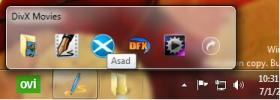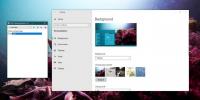Hvordan lage skjerminnstillingsprofiler for en skjerm på Windows 10
Ikke alle medier ser like ut. Noen kan være mørke f.eks. et spill eller en etterlengtet kampscene i en ellers godt skutt TV-serie, og det kan hende du må øke lysstyrken og kontrasten på skjermen for å se den komfortabelt. Andre medier kan være litt for lyse, og du må tone lysstyrken og kontrasten ned for å gjøre det lettere på øynene. Å få disse innstillingene helt riktig tar tid, og det er derfor det er lurt å lage skjerminnstillingsprofiler for skjermen. Disse profilene lagrer i utgangspunktet skjermkonfigurasjonen som for øyeblikket er satt, og lar deg bytte til dem når du måtte gjøre det.
For å lage visningsinnstillingsprofiler trenger du en app som kan lagre og utføre dem. Nirsoft har et gratis verktøy som heter ControlMyMonitor det gjør susen. Før du begynner å bruke denne appen, bør du vite at det i testene våre ikke fungerte med en intern skjerm. Det fungerte fint med en ekstern skjerm. Appen er gratis, så det er ingen skade å prøve den med din egen interne skjerm.
Lag skjerminnstillingsprofiler
nedlasting og kjør ControlMyMonitor. La den oppdage skjermens innstillinger. Hvis du har satt opp en flermonitor, kan du åpne rullegardinmenyen øverst og velge en annen skjerm. Vent til innstillingene lastes inn.
Når innstillingene er lastet inn, kan du endre dem én for én, og endringene gjenspeiles live på skjermen. Du kan endre alle slags ting i tillegg til lysstyrken og kontrasten. For varer du ikke kjenner igjen, er det best å la dem være slik de er.

Når du har satt opp alt slik du vil, klikker du på lagre-ikonet og lagrer innstillingene som en CFG-fil. Endre innstillingene igjen til hva du trenger, og lagre dem igjen som en CFG-fil.
For å laste innstillinger, gå til File> Load Monitor Config og velg CFG-filen med skjerminnstillingene du vil laste inn.

Skjermens lysstyrke, kontrast og andre komponenter bør oppdateres for å gjenspeile innstillingene i filen. Det er mulig at hvis du bruker en ekstern skjerm, endres inngangskilde når du laster inn en CFG-fil. For eksempel er skjermen tilkoblet via en HDMI-port, men hvis jeg laster inn en CFG-fil, blir den slik at den ser etter inngang via DVI. Det er enkelt nok til å endre. Appen har små små flak som dette, men den fungerer bra ellers.
Hvis det eneste du trenger å endre ved skjermen, er lysstyrken, kan du glemme å bruke denne appen og bare nøye deg med tilpassede kraftplaner. Skape forskjellige kraftplaner som er identiske bortsett fra lysstyrken de bruker. Du kan bruke forskjellige apper for å utløse en endring i kraftplanen, eller endre det manuelt når du trenger.
Søke
Siste Innlegg
Fest flere mapper på Windows 7-oppgavelinjen
Den mest merkbare og plettfrie funksjonen til Windows 7 er faktisk ...
Pakk ut, slå sammen og konverter PDF-filer med pdfMechanic
PDF-dokumenter hentet fra flere kilder krever noen ganger å bli sam...
Slik skjuler du innstillinger fra Innstillinger-appen på Windows 10
Innstillinger-appen på Windows 10 er ikke på langt nær så dyktig so...